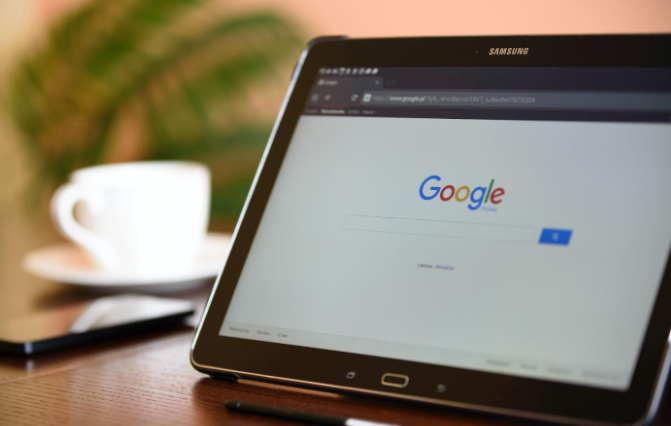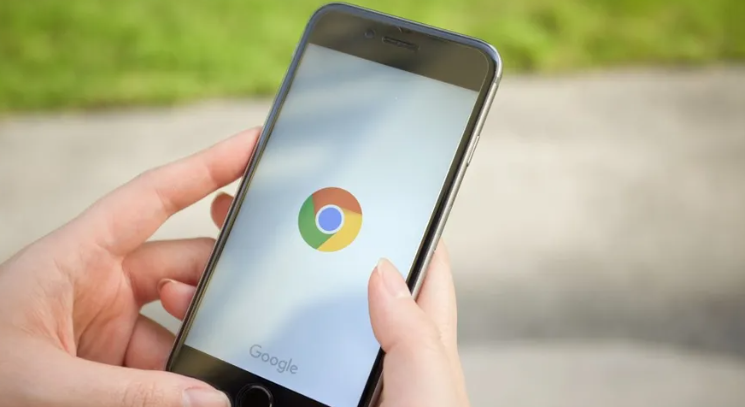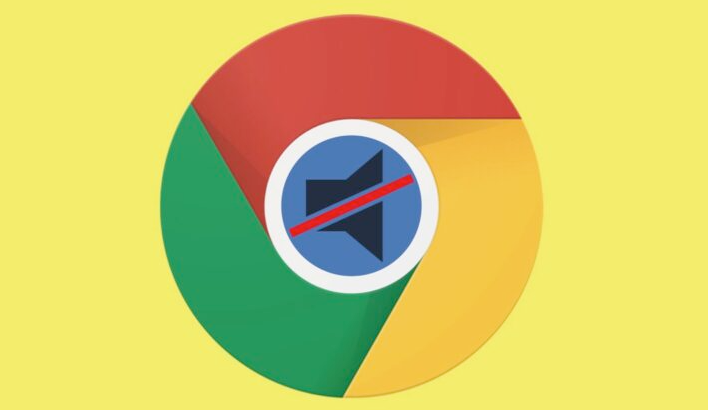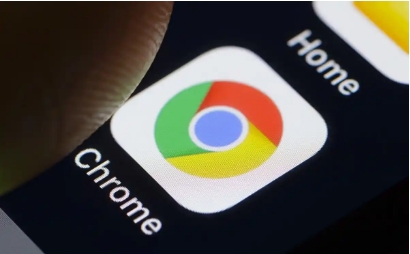如何管理Google浏览器的扩展插件
时间:2025-05-08
来源:谷歌浏览器官网

当你想要查看已安装的扩展插件时,只需打开谷歌浏览器,在浏览器界面的右上角,你会看到三个垂直排列的点,这就是菜单按钮。点击它,会弹出一个下拉菜单,从中选择“更多工具”,接着在其子菜单里找到并点击“扩展程序”。此时,一个新的页面会在浏览器中打开,这里展示的就是当前已安装在你浏览器上的所有扩展插件。
在这个“扩展程序”页面中,每一个已安装的插件都会有相应的开关按钮。如果某个插件暂时不需要使用,你可以直接点击其对应的开关,将其停用。当你后续需要再次使用时,同样通过这个开关就能重新启用该插件,操作十分便捷。
倘若你决定不再使用某个扩展插件,想要将其从浏览器中彻底移除,也很简单。在“扩展程序”页面中找到要删除的插件,然后点击该插件条目右下角的“移除”按钮,在弹出的确认对话框中点击“确定”,即可完成卸载操作。
除了对单个插件进行管理外,你还可以在“扩展程序”页面中对插件列表进行排序。通过点击列头(如名称、启用状态等),就能按照不同的规则对插件进行升序或降序排列,这样能更方便地查找和管理众多插件。
另外,当你在网上浏览时,有时会遇到一些新的、有用的扩展插件推荐。若想安装这些新插件,同样在浏览器右上角点击菜单按钮,选择“更多工具”-“扩展程序”,进入“扩展程序”页面后,点击右上角的“打开Chrome网上应用店”链接。在应用店中,你可以使用搜索栏查找特定的插件,找到后点击“添加至Chrome”按钮,按照提示完成安装流程,之后该插件就会出现在你的“扩展程序”页面中,可供随时使用和设置了。
总之,掌握好这些管理谷歌浏览器扩展插件的方法,能让你的浏览器更加高效、个性化地运行,为你带来更优质的上网体验。